2007版excel表格如何插图
发布时间:2017-03-02 13:05
相关话题
平时工作中制作表格时,我们常常会插入一些图片,保证文档更具特色,下面让小编为你带来2007版excel表格怎么插图的方法。
2007版excel表格插图步骤如下:
1.首先打开需要操作的excel表格,将鼠标定位到要插入图片的地方
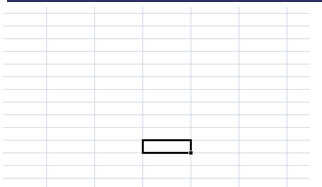
2.将鼠标移到菜单栏上,左键单击“插入”,就会发现下面有会出现一系列的子菜单

3.然后在里面就可以找到“图片”这一项,然后单击

4.单击之后就可以在出现的界面里找到你想要插入的图片位置,然后选中该图片
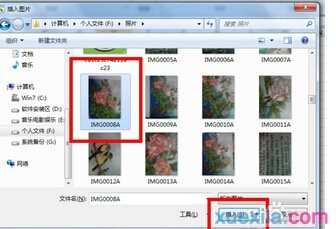
5.最后点击插入,就可以发现想要插入的图片已经在excel表格里面了,最后还可以对其进行调整

关于2007版excel表格插图的相关文章推荐:
1.怎么给Excel2007设置漂亮的背景图片
2.2007excel表格如何变图片
3.excel2007表格变成图片的教程
4.07版excel表格怎么截图

2007版excel表格如何插图的评论条评论